Как да настроите и използвате емулатора на Android Memu

- 4417
- 1026
- Dr. Ismael Leuschke
Емулаторът е програма, която позволява да се емуслизира работата на устройство или система на друго устройство. Наскоро емулаторите на Android печелят все повече и по -голяма популярност за компютър. Един от тях е Memu - най -добрият емулатор на Android на компютър. Днес ще говорим за неговата функционалност, инсталация и настройка.

Функционалността на емулатора Memu
Програмата MEMU се счита за най -доброто от по рода си сред потребителите. Разработчиците успяха да съберат в приложението си всички най -необходими параметри: висока производителност, удобно управление, пълноценна емулация на системата и много други. Soft наистина радва с бързата си работа и функционалност. Невъзможно е да не се отбележи ефективността на приложението. Някои твърдят, че MEMU работи много по -бързо от конкурентите си. Емулаторът може да бъде правилно конфигуриран за правилното използване на PC ресурсите. Поддържа се на всички нови операционни системи, започвайки от Windows 7. За всички тези функции нито една стотинка няма да ви отведе от вас и можете спокойно да работите с това приложение.
Какви са предимствата на емулатора
Разбира се, едно от най -основните предимства е липсата на такса за използване. Също така, всички потребители са достъпни за 16 различни езика и пълна емулация Android Kitkat, Lollipop и Jelly Bean. Всички ОС се поддържат, започвайки от Windows 7. Няма значение какво компютърът ви има процесор и видеокарта - всичко ще работи стабилно. Възможно е също така да се извършват гъвкави настройки, да използвате уеб камера и да симулирате GPS, да стартирате две Android системи наведнъж.
Какво е Memu по -ниско от конкурентите
Разбира се, това, като всяка друга програма за компютър, Memu има своите недостатъци. Първо, при стартиране на няколко комунални услуги се консумира голямо количество RAM, което може да повлияе на по -нататъшната ви работа. Също така си струва да се каже, че на Intel и Nvidia софтуерът работи по -стабилен, отколкото в други процесори. Друг малък недостатък е лошото разпознаване на уеб камерата и липсата на влачене и пускане.
Системни изисквания
За правилна работа в приложението, вашият компютър трябва да съответства на следните параметри:
- ОС: Windows XP - Windows 10;
- RAM: 1 гигабайт (минимум);
- Видеокартата, поддържаща OpenGL 2.0;
- Диска памет: 1 гигабайт (минимум).
Как да инсталирате Memu на компютър
Този софтуер е инсталиран по абсолютно същия начин като всеки друг.
- Отидете на официалния уебсайт на разработчика.
- Кликнете върху бутона "Изтегляне".
- Изберете място за качване на файл.
- Изпълнете инсталирания файл. В отворена "инсталаторът" изберете място за изтегляне. Щракнете върху "Инсталиране" и изчакайте завършването на процеса.
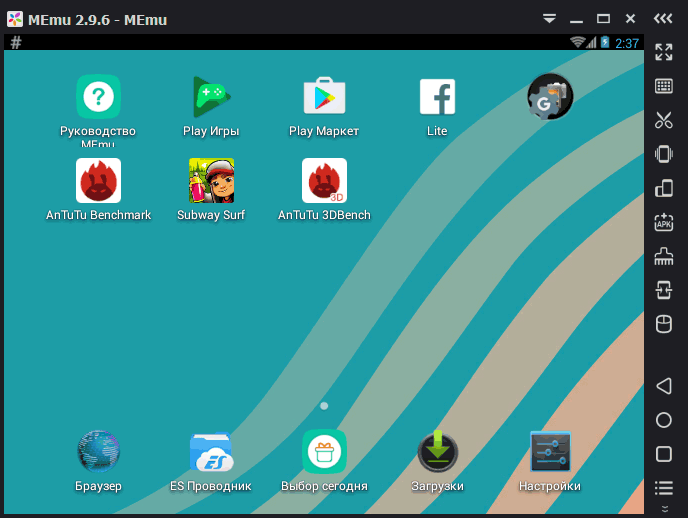
Прозорец на програмата на Android Memu
Настройка на MEMU на компютър
След директна инсталация трябва правилно да конфигурирате емулатора. Това се прави много просто и не трябва да отнема много време. За да отидете на настройките, щракнете върху иконата на предавката от дясната страна на екрана.
Как да промените езика на входа
Възможността за промяна на езика на интерфейса е една от причините потребителите да изтеглят memu. Да го направиш е много просто.
- След като заредите приложението, отидете на „Настройки“.
- Отидете на "Език и въвеждане" -> "Клавиатура и методи за въвеждане".
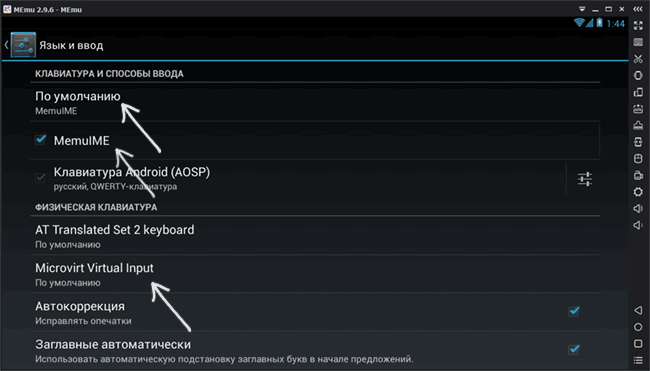
- Проверете дали по подразбиране сте използвали клавиатурата Memuime. Ако това не е така, след това поставете отметката до съответната точка по -долу.
- Пометете точно отдолу и намерете раздела за виртуален вход на микровитата.
- След това трябва да посочите два езика- руски и английски. Включете веднага руснака.
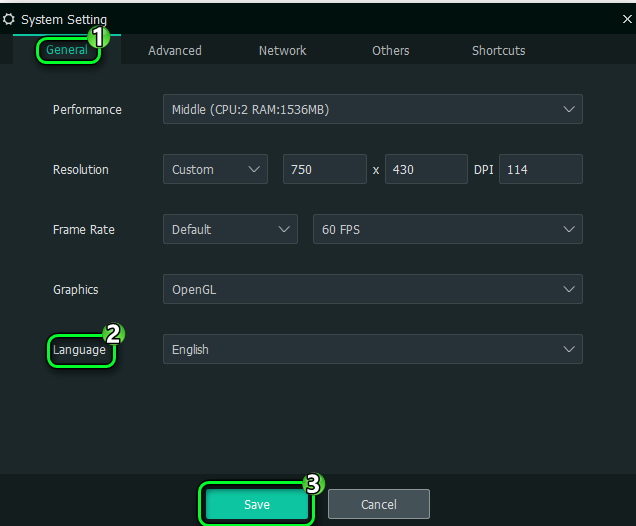
- Езикът се променя. За бърз преход от един към друг, използвайте комбинацията от клавиши Ctrl + празнина.
"Основен"
Отивайки в този раздел, можете да конфигурирате разделителната способност на екрана, обема на използваната RAM, броя на използваните процесорни ядра, промяна на езика и т.н. P.
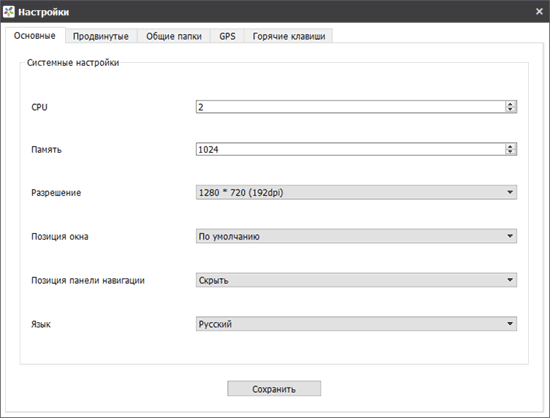
"Hotkeys"
В този раздел можете да зададете ключовите комбинации за контрол на екрана, да създадете изображения на екрана. Възможно е също да свържете клавиша BOSS, който ще премахне прозореца на програмата.
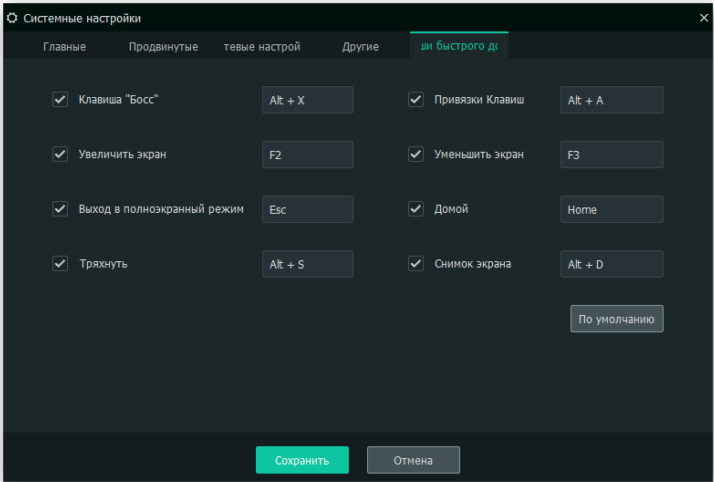
"Общи папки"
Тук можете да конфигурирате пътя към папките, който ще бъде общ за PC и Android. Докато работите с емулатор като проводник, се препоръчва да се използва ES проводник.
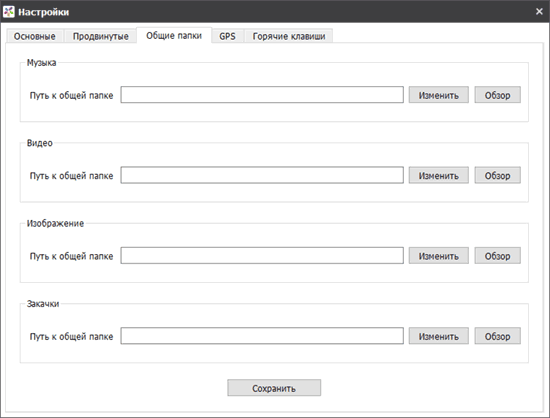
"GPS"
Влизайки в този раздел, можете да определите къде се намира използваното устройство. Тази функция работи стабилно и много бързо.
Актуализиране на помощната програма
Можете да актуализирате MEMU с два метода:
- Пълно премахване на старата версия и инсталация от официалния уебсайт на новото:
- Тъй. За да направите това, намерете всичките си изображения на Android в менюто. Близо до всеки има стрелка, върху която трябва да натиснете. Ако трябва да запазите нещо друго, направете го преди премахването.
- Сега изтрийте напълно приложението, като се преместите в програмите „Контролен панел“ -> „програми и компоненти“.
- След това можете да повторите memu. Как да направим това, ние описахме малко по -високо. Сега можете да изтеглите всичките си предварително запазени изображения.
- Използване на функцията за актуализиране на вградена в менюто на приложението:
- Намерете малка стрелка на горния ред на програмата, насочена надолу (е до "затваряне" и "съкращаване") и щракнете върху нея;
- Кликнете върху бутона „Проверете актуализациите“;
- Ако те са на разположение, тогава ще бъдете поканени да ги инсталирате или да ги откажете.
Възможни проблеми при работа с memu u и начини за разрешаването им
Както във всеки софтуер, проблемите понякога се появяват в memu. Въпреки това, процентът от тяхното възникване е изключително нисък, тъй като програмата се държи перфектно и при максимално натоварване на компютъра. Обикновено те са причинени от използването на няколко емулатора едновременно.
Най -често потребителите са изправени пред ситуация, при която при задаване на файл изтеглянето спира с 99%. Това се дължи на стартирането на няколко такива програми наведнъж. Разбира се, не бива да ги изтривате и спирате да използвате. За бързо решение на проблема трябва да отидете на „Мениджър на задачи“ и да спрете всички ненужни процеси.
Ако това не помогна, опитайте се да извършите следните операции:
- Извършете повторното инсталиране на приложението;
- Проверете дали вашата ОС отговаря на необходимите изисквания: Ако не, тогава го актуализирайте или стартирайте на друг компютър;
- Проверете настройките на виртуализацията на процесора в BIOS.
Ще обобщим. Memu е много добър емулатор на Android на компютър. Не трябва да има проблеми в работата с него, тъй като интерфейсът е много разбираем и поддържа руския език. Програмата работи стабилно и бързо и дори да има проблем, тогава тя може лесно да се елиминира.
Надяваме се, че нямате въпроси. Ако ги имате, попитайте ги в коментарите.
- « Хардуерно ускорение - какво е ИТ и как да увеличим производителността на компютъра с неговата помощ
- Шифроване на данни с помощта на Vraacrypt »

